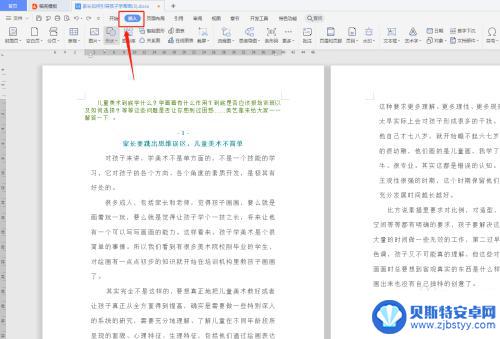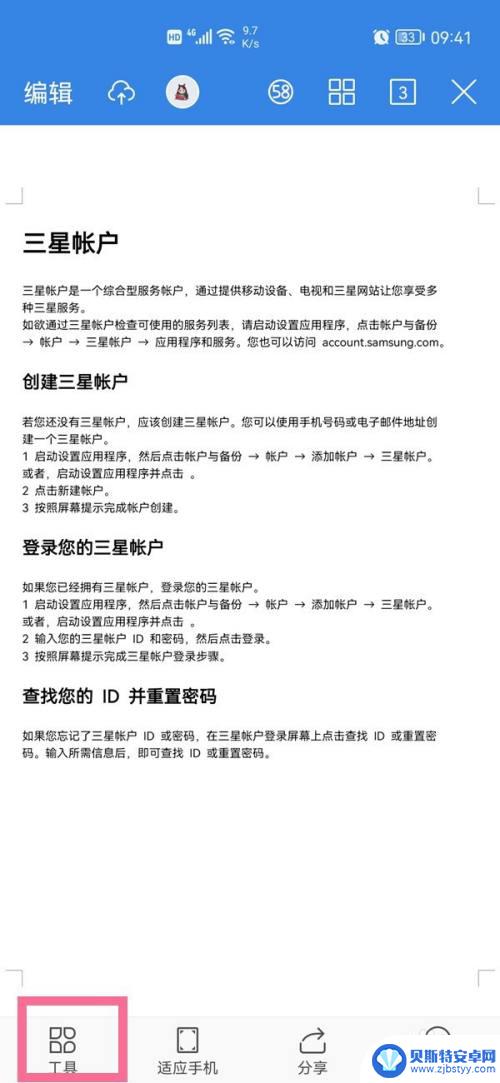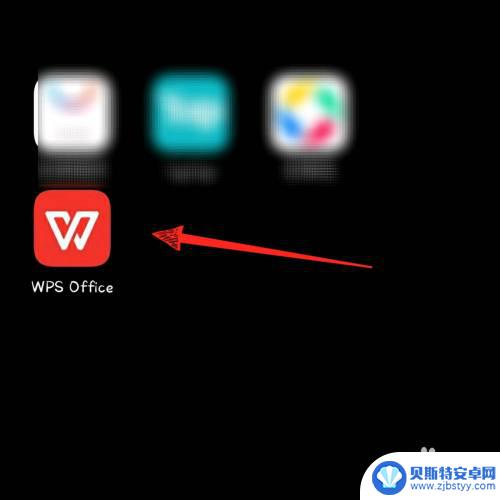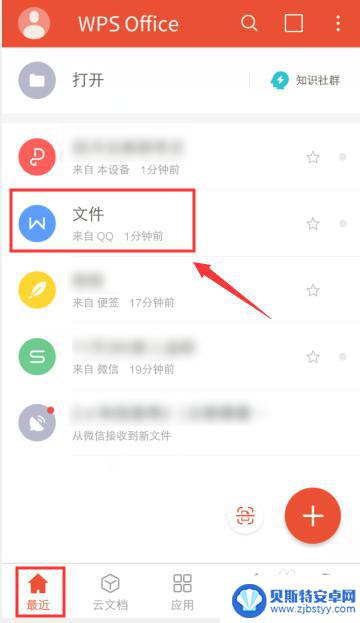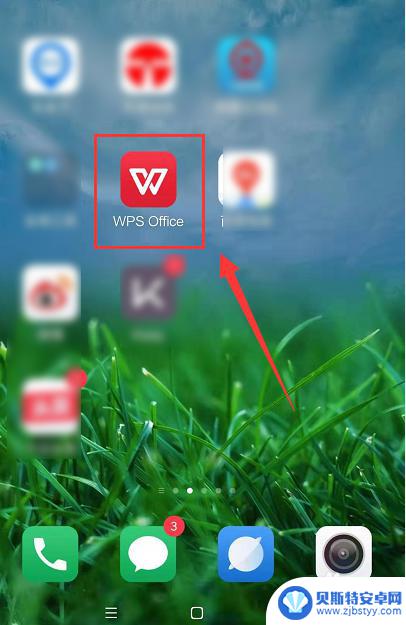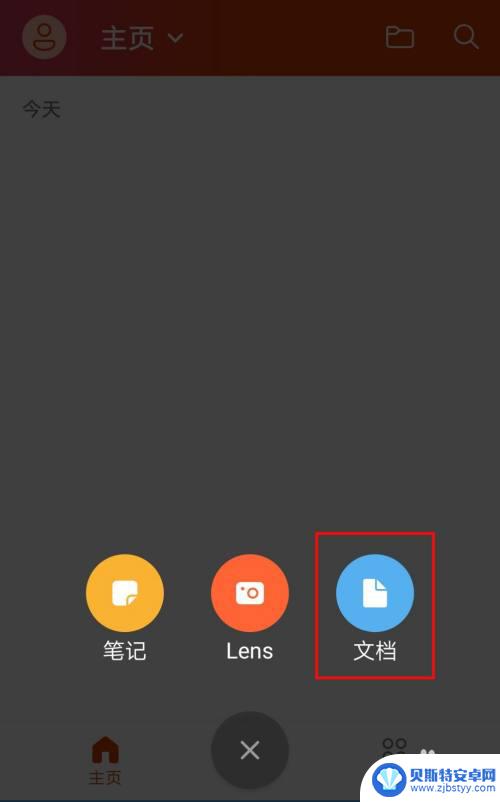wps手机页脚怎么设置 手机WPS Office文档怎么插入页眉页脚
在手机WPS Office文档中,设置页脚可以让文档更加规范和专业,通过简单的操作,您可以在每一页的底部添加页码、日期或作者信息等内容。同时插入页眉也是非常方便的,可以在每一页的顶部添加标题、章节信息或公司名称等内容,让文档更加整洁和易读。对于需要频繁编辑和分享文档的用户来说,这些功能将大大提高工作效率和文档质量。
手机WPS Office文档怎么插入页眉页脚
方法如下:
1.打开手机WPS Office
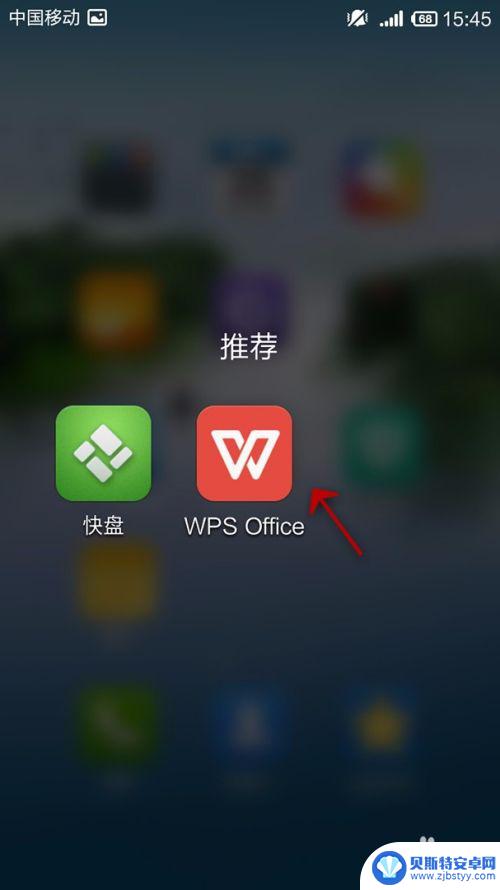
2.打开或插入文档
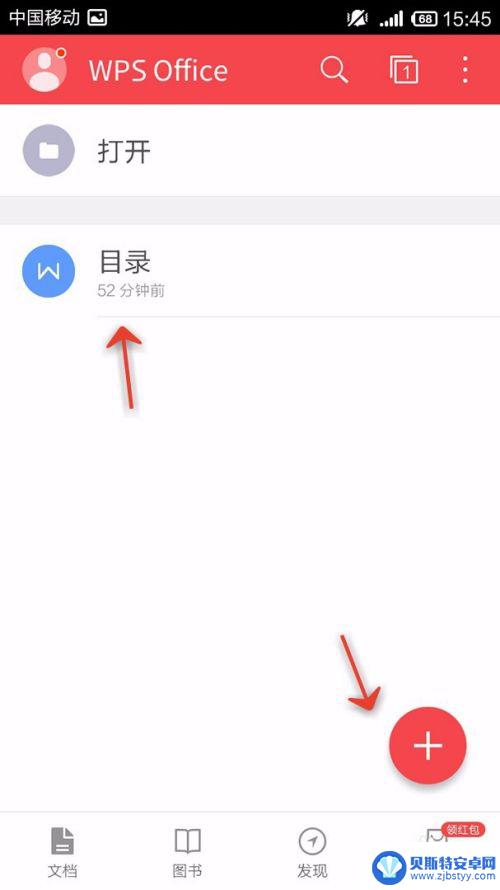
3.点击”工具“
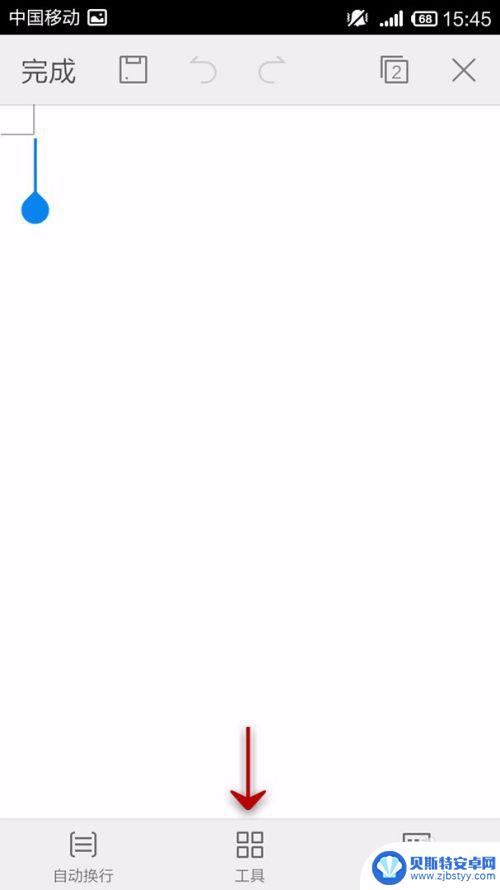
4.向左滑动选项卡
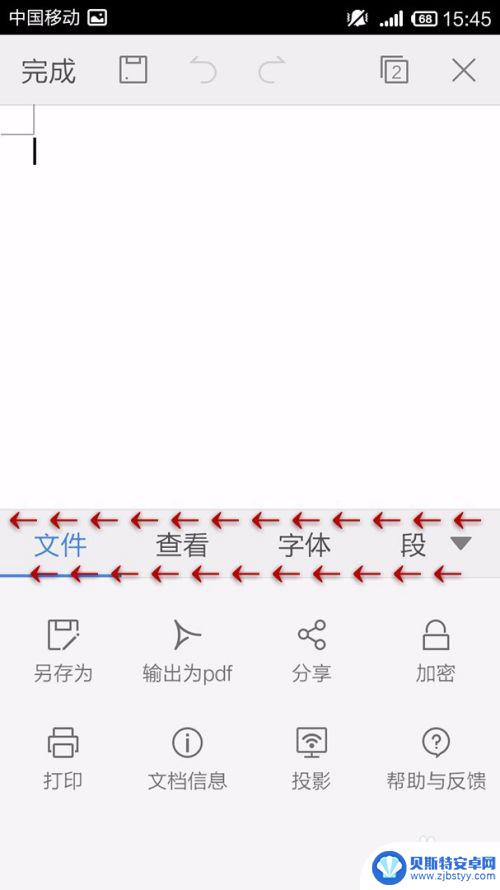
5.点击”插入“
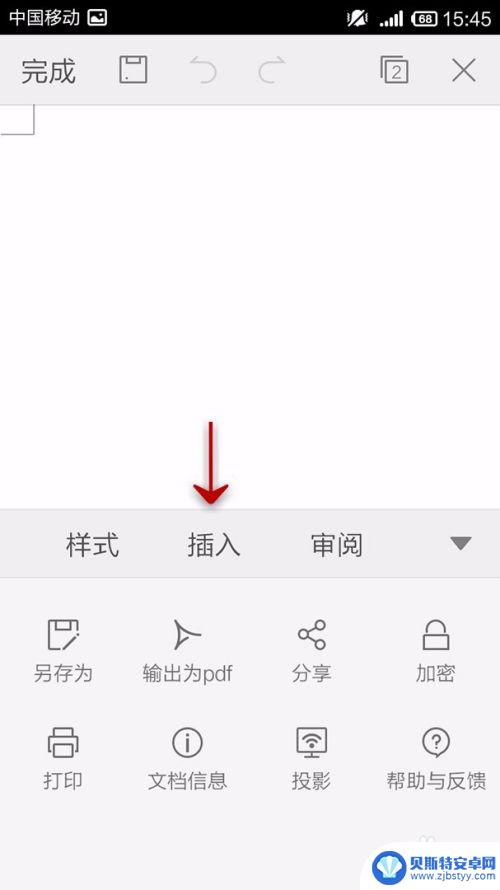
6.点击”页眉页脚“
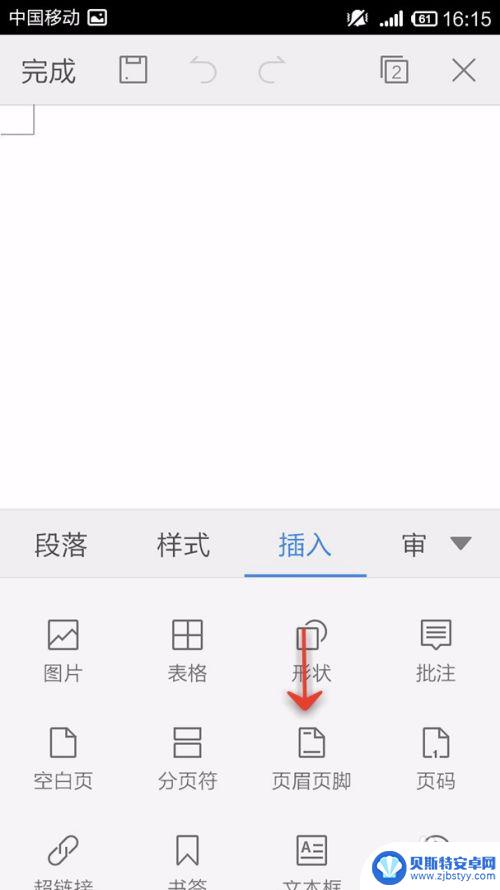
7.调整页眉
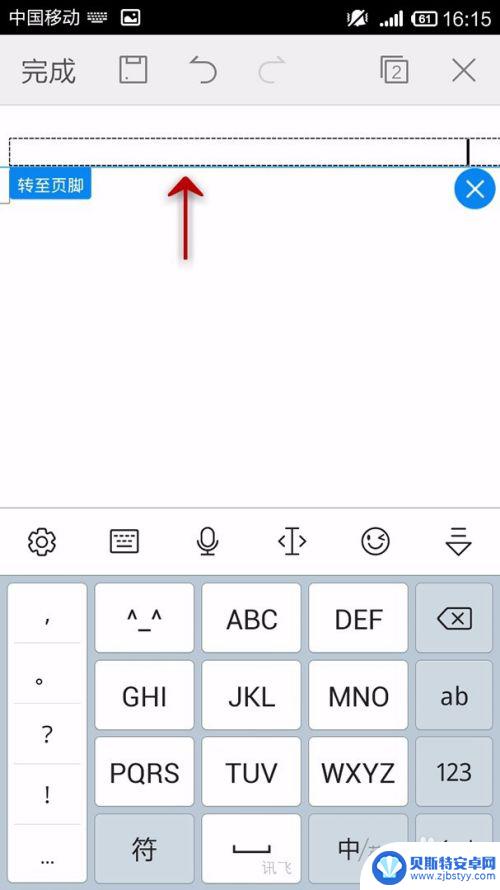
8.输入内容
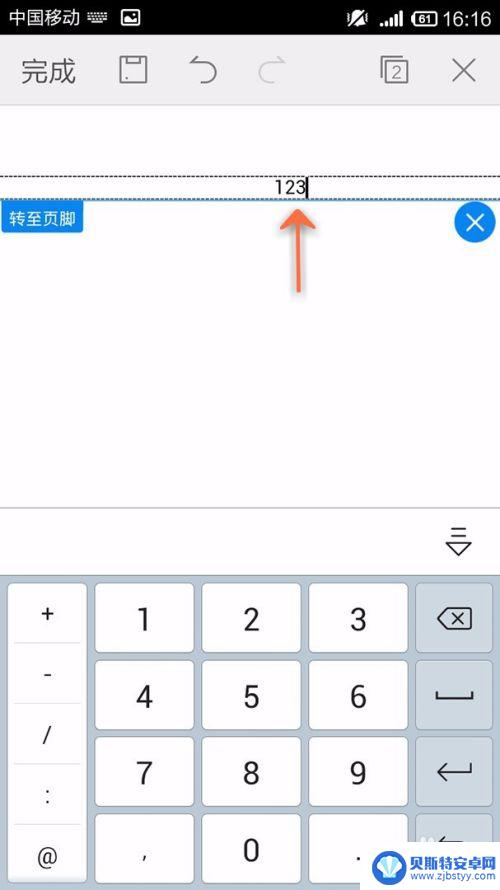
9.点击转至页脚可以设置页脚,点击叉可以关闭页眉
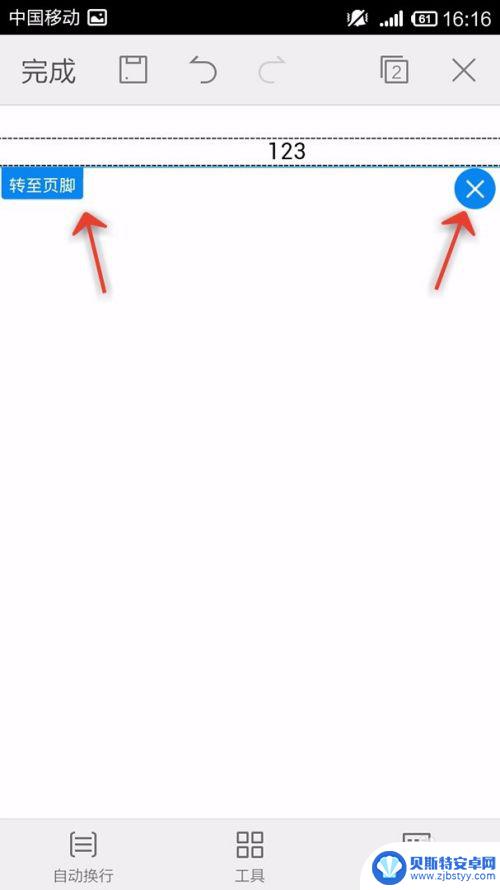
10.设置页脚
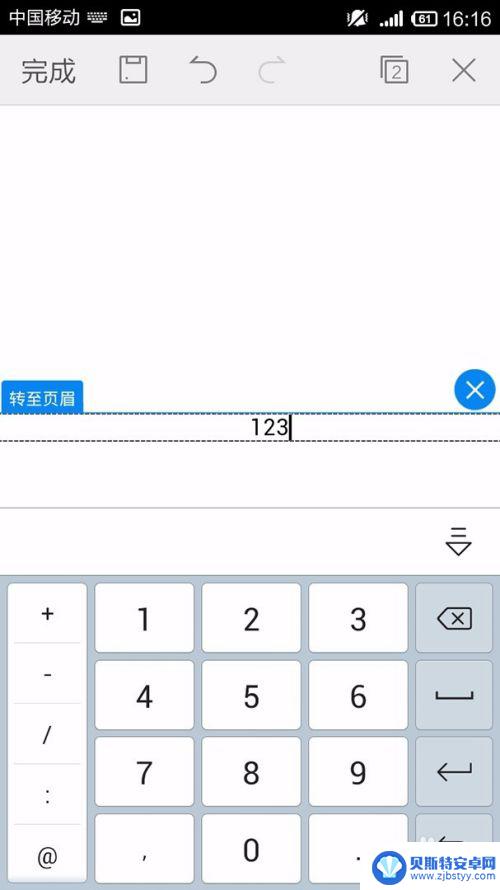
11.点击完成
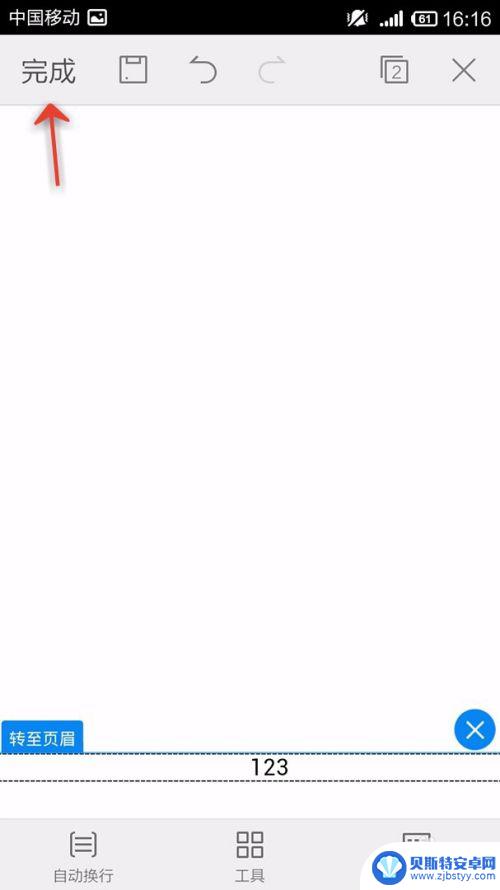
12.最后的效果
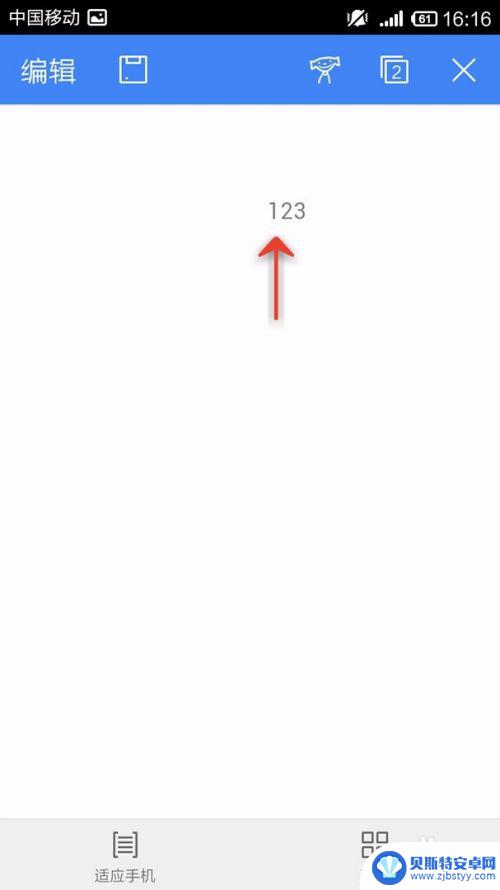
以上是关于如何设置WPS手机页脚的全部内容,如果你也遇到了同样的情况,请参考小编的方法进行处理,希望能对大家有所帮助。
相关教程
-
手机wps从指定页到第一页 WPS页码设置从任意页开始
在日常办公和学习中,我们经常会使用手机WPS进行文档编辑和处理,而在使用WPS时,页码设置是一个常见的需求。有时候我们可能需要将文档的页码从指定页开始,而不是默认的第一页。幸运...
-
怎么制作目录页wps手机 手机wps如何自动创建目录页
怎么制作目录页wps手机,在现代化的办公环境中,WPS手机版已经成为了我们不可或缺的办公利器,在处理大量文档时,如何快速创建目录页却是一个值得探讨的问题。幸运的是,WPS手机版...
-
手机文档怎么删除多余的空白页 手机版wps office如何去除空白页
在使用手机文档编辑软件时,我们常常会遇到一些多余的空白页,这不仅影响整体排版效果,还会让文档显得凌乱不堪,针对这个问题,手机版wps office提供了一些简便的方法来帮助我们...
-
手机wps字间距在哪里设置 手机版WPS怎么调整文字行间距大小
手机wps字间距在哪里设置?这是许多手机用户经常遇到的问题,在手机版WPS中,调整文字行间距大小非常简单。只需打开WPS应用,进入文档编辑页面,点击工具栏中的格式选项,然后选择...
-
手机wps文件夹怎么添加图片 手机WPS如何在文档中插入图片
手机WPS作为一款功能强大的办公软件,广受用户的喜爱,在使用手机WPS编辑文档时,我们经常会遇到需要插入图片的情况,比如插入一张公司Logo,或者是添加一些精美的图片来丰富文档...
-
手机word怎么增加空白页面 手机word如何在文档中添加下一页
在使用手机Word编辑文档时,有时候我们需要在文档中增加空白页面或者添加新的一页内容,在手机Word中,通过简单的操作就能轻松实现这些功能。无论是为了排版需要还是添加新内容,掌...
-
手机能否充值etc 手机ETC充值方法
手机已经成为人们日常生活中不可或缺的一部分,随着手机功能的不断升级,手机ETC充值也成为了人们关注的焦点之一。通过手机能否充值ETC,方便快捷地为车辆进行ETC充值已经成为了许...
-
手机编辑完保存的文件在哪能找到呢 手机里怎么找到文档
手机编辑完保存的文件通常会存储在手机的文件管理器中,用户可以通过文件管理器或者各种应用程序的文档或文件选项来查找,在手机上找到文档的方法取决于用户的手机型号和操作系统版本,一般...
-
手机如何查看es文件 手机ES文件浏览器访问电脑共享文件教程
在现代社会手机已经成为人们生活中不可或缺的重要工具之一,而如何在手机上查看ES文件,使用ES文件浏览器访问电脑共享文件,则是许多人经常面临的问题。通过本教程,我们将为大家详细介...
-
手机如何使用表格查找姓名 手机如何快速查找Excel表格中的信息
在日常生活和工作中,我们经常需要查找表格中的特定信息,而手机作为我们随身携带的工具,也可以帮助我们实现这一目的,通过使用手机上的表格应用程序,我们可以快速、方便地查找需要的信息...